
pipでDjangoのバージョンを指定してインストール
- 公開日:2018/10/08
- 更新日:2020/05/03
- 投稿者:n bit
Pythonのパッケージの中でも強力なウェブアプリケーションフレームワークであるDjangoをpipでインストールするときにバージョンを指定してインストールする方法を解説。自分の開発環境に合わせたインストールが可能です。
この記事は約 分で読めます。(文字)
pipでDjangoのバージョンを指定してインストールする方法
Djangoのバージョンを指定してインストールをしたい場合、現在pipを使ってインストールできるDjangoにどんなバージョンがあるかを事前に確認しておきましょう。
pip基本的な解説は下記のページで行っています。

pipでPythonのパッケージ管理する方法【インストール・アップデート】
Pythonのパッケージ管理ツールpip。今回はpipの基本的な知識や頻繁に利用するコマンド、その使い方などを解説。パッケージの検索方法からインストール、アップグレード、アンインストール、環境移行用の一括インストールなどが行えます。
インストールできるパッケージバージョンの確認方法
インストールパッケージのバージョン番号確認方法を2つ紹介しておきます。どちらの方法使っても構いません。自分で使い勝手の良い方を利用してください。
Python Package Index(pypi)からインストールパッケージのバージョンを検索
pipは「Python Package Index(pypi)」からインストールできるパッケージを検索しています。
そのため直接こちらのページにアクセスして検索することでインストールできるパッケージバージョンを見つけることができます。上記のURLからページにアクセスして検索ウインドウに「django」と入力し検索してください。
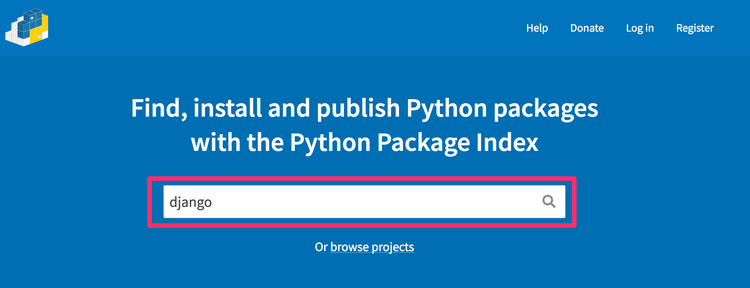
検索結果の上部にDjangoの最新バージョンが表示されています。そちらのリンクテキストをクリックしてください。
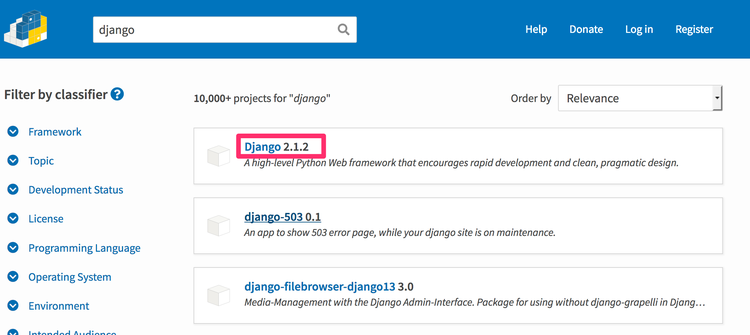
左横のメニューに『Release history』がありますのでそちらをクリックします。
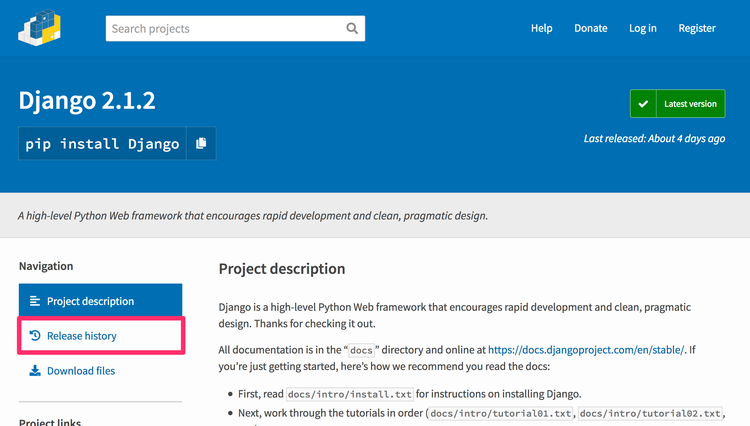
すると下記画像のように過去のバージョンの全リストが表示されます。
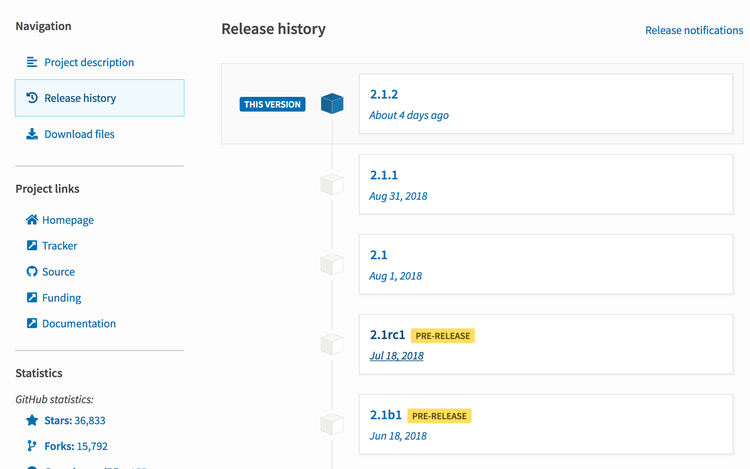
pip install のエラー表示を使ってインストールできるバージョンを確認
もう一つの方法は『pip install』コマンドのエラー表示を利用してインストールパッケージのバージョンを表示させる方法です。
明らかにないバージョンを指定してインストールコマンドを入力することでエラー表示とともにインストールに指定できるバージョンの一覧を介してくれます。
下記の入力例ではバージョン番号の代わりに『x』を指定しました。
$ pip install django==x
Collecting django==x
Could not find a version that satisfies the requirement django==x (from versions: 1.1.3, 1.1.4, 1.2, 1.2.1, 1.2.2, 1.2.3, 1.2.4, 1.2.5, 1.2.6, 1.2.7, 1.3, 1.3.1, 1.3.2, 1.3.3, 1.3.4, 1.3.5, 1.3.6, 1.3.7, 1.4, 1.4.1, 1.4.2, 1.4.3, 1.4.4, 1.4.5, 1.4.6, 1.4.7, 1.4.8, 1.4.9, 1.4.10, 1.4.11, 1.4.12, 1.4.13, 1.4.14, 1.4.15, 1.4.16, 1.4.17, 1.4.18, 1.4.19, 1.4.20, 1.4.21, 1.4.22, 1.5, 1.5.1, 1.5.2, 1.5.3, 1.5.4, 1.5.5, 1.5.6, 1.5.7, 1.5.8, 1.5.9, 1.5.10, 1.5.11, 1.5.12, 1.6, 1.6.1, 1.6.2, 1.6.3, 1.6.4, 1.6.5, 1.6.6, 1.6.7, 1.6.8, 1.6.9, 1.6.10, 1.6.11, 1.7, 1.7.1, 1.7.2, 1.7.3, 1.7.4, 1.7.5, 1.7.6, 1.7.7, 1.7.8, 1.7.9, 1.7.10, 1.7.11, 1.8a1, 1.8b1, 1.8b2, 1.8rc1, 1.8, 1.8.1, 1.8.2, 1.8.3, 1.8.4, 1.8.5, 1.8.6, 1.8.7, 1.8.8, 1.8.9, 1.8.10, 1.8.11, 1.8.12, 1.8.13, 1.8.14, 1.8.15, 1.8.16, 1.8.17, 1.8.18, 1.8.19, 1.9a1, 1.9b1, 1.9rc1, 1.9rc2, 1.9, 1.9.1, 1.9.2, 1.9.3, 1.9.4, 1.9.5, 1.9.6, 1.9.7, 1.9.8, 1.9.9, 1.9.10, 1.9.11, 1.9.12, 1.9.13, 1.10a1, 1.10b1, 1.10rc1, 1.10, 1.10.1, 1.10.2, 1.10.3, 1.10.4, 1.10.5, 1.10.6, 1.10.7, 1.10.8, 1.11a1, 1.11b1, 1.11rc1, 1.11, 1.11.1, 1.11.2, 1.11.3, 1.11.4, 1.11.5, 1.11.6, 1.11.7, 1.11.8, 1.11.9, 1.11.10, 1.11.11, 1.11.12, 1.11.13, 1.11.14, 1.11.15, 1.11.16, 2.0a1, 2.0b1, 2.0rc1, 2.0, 2.0.1, 2.0.2, 2.0.3, 2.0.4, 2.0.5, 2.0.6, 2.0.7, 2.0.8, 2.0.9, 2.1a1, 2.1b1, 2.1rc1, 2.1, 2.1.1, 2.1.2)
No matching distribution found for django==x
Djangoのバージョンを指定してインストール
インストールするバージョンを検索結果から決定したらそのバージョンを指定してDjangoのパッケージをインストールしていきます。
インストール済みのPythonバージョンによって利用できるDjangoバージョンが決まっていますので事前に確認しておきましょう。
| Django バージョン | Python バージョン |
|---|---|
| 1.11 | 2.7、3.4、3.5、3.6、3.7 (1.11.17 で追加) |
| 2.0 | 3.4、3.5、3.6、3.7 |
| 2.1 | 3.5、3.6、3.7 |
| 2.2 | 3.5、3.6、3.7、3.8 (2.2.8 で追加) |
3.0 | 3.6、3.7、3.8 |
バージョン番号を指定したパッケージのインストールは下記のコマンドで行います。
- $ pip install パッケージ名==バージョン番号
$ pip install django==2.1.2
Collecting django==2.1.2
Downloading https://files.pythonhosted.org/packages/32/ab/22530cc1b2114e6067eece94a333d6c749fa1c56a009f0721e51c181ea53/Django-2.1.2-py3-none-any.whl (7.3MB)
100% |████████████████████████████████| 7.3MB 3.5MB/s
Collecting pytz (from django==2.1.2)
Downloading https://files.pythonhosted.org/packages/30/4e/27c34b62430286c6d59177a0842ed90dc789ce5d1ed740887653b898779a/pytz-2018.5-py2.py3-none-any.whl (510kB)
100% |████████████████████████████████| 512kB 7.4MB/s
Installing collected packages: pytz, django
Successfully installed django-2.1.2 pytz-2018.5
表示メッセージの最終行に『Successfully installed django-2.1.2』と表示されていれば問題なくインストールできています。
今日のdot
通常pipを利用したパッケージのインストールは最新バージョンが自動的にインストールされます。開発環境整えるときにパッケージのバージョンを管理するためにはpipを使ったインストール時にパッケージのバージョンを指定してコントロールするようにしておきましょう。
想定外のエラーやバージョンの差異によるコマンドの違いなど無駄な不具合を抑えることができます。


